Démarrage rapide : Configurer le service IoT Hub Device Provisioning avec Azure CLI
L’interface de ligne de commande (CLI) Azure permet de créer et gérer des ressources Azure à partir de la ligne de commande ou dans les scripts. Ce guide explique en détail comment utiliser Azure CLI pour créer un hub IoT et une instance de service IoT Hub Device Provisioning, mais aussi comment lier les deux.
Si vous n’avez pas d’abonnement Azure, créez un compte gratuit Azure avant de commencer.
Important
Le hub IoT et le service de provisionnement que vous créez dans ce guide de démarrage rapide seront détectables publiquement comme points de terminaison DNS. Veillez à éviter toute information sensible si vous décidez de modifier les noms utilisés pour ces ressources.
Prérequis
Utilisez l’environnement Bash dans Azure Cloud Shell. Pour plus d’informations, consultez Démarrage rapide pour Bash dans Azure Cloud Shell.
Si vous préférez exécuter les commandes de référence de l’interface de ligne de commande localement, installez l’interface Azure CLI. Si vous exécutez sur Windows ou macOS, envisagez d’exécuter Azure CLI dans un conteneur Docker. Pour plus d’informations, consultez Guide pratique pour exécuter Azure CLI dans un conteneur Docker.
Si vous utilisez une installation locale, connectez-vous à Azure CLI à l’aide de la commande az login. Pour finir le processus d’authentification, suivez les étapes affichées dans votre terminal. Pour connaître les autres options de connexion, consultez Se connecter avec Azure CLI.
Lorsque vous y êtes invité, installez l’extension Azure CLI lors de la première utilisation. Pour plus d’informations sur les extensions, consultez Utiliser des extensions avec Azure CLI.
Exécutez az version pour rechercher la version et les bibliothèques dépendantes installées. Pour effectuer une mise à niveau vers la dernière version, exécutez az upgrade.
Créer un groupe de ressources
Créez un groupe de ressources avec la commande az group create. Un groupe de ressources Azure est un conteneur logique dans lequel les ressources Azure sont déployées et gérées.
L’exemple suivant crée un groupe de ressources nommé my-sample-resource-group à l’emplacement westus.
az group create --name my-sample-resource-group --location westus
Conseil
L’exemple crée le groupe de ressources dans l’emplacement USA Ouest. Vous pouvez afficher une liste des emplacements disponibles en exécutant la commande az account list-locations -o table.
Créer un hub IoT
Créez un hub IoT avec la commande az iot hub create.
L’exemple suivant crée un hub IoT nommé my-sample-hub à l’emplacement westus. Un nom de hub IoT doit être en gros unique dans Azure. Vous pouvez donc ajouter un préfixe ou un suffixe unique à l’exemple de nom ou choisir un nouveau nom. Vérifiez que votre nom respecte les conventions de nommage pour les hubs IoT, à savoir qu’il doit comprendre entre 3 et 50 caractères et contenir uniquement des caractères alphanumériques en minuscules ou majuscules ou des traits d’union (« - »).
az iot hub create --name my-sample-hub --resource-group my-sample-resource-group --location westus
Créer une instance de service de provisionnement des appareils
Créez une instance de service Device Provisioning avec la commande az iot dps create.
L’exemple suivant crée une instance de service de provisionnement des appareils nommé my-sample-dps à l’emplacement westus. Vous devez également choisir un nom global unique pour votre propre instance. Vérifiez qu’il respecte les conventions de nommage pour les services IoT Hub Device Provisioning, à savoir qu’il doit comprendre entre 3 et 64 caractères et contenir uniquement des caractères alphanumériques en minuscules ou majuscules ou des traits d’union (« - »).
az iot dps create --name my-sample-dps --resource-group my-sample-resource-group --location westus
Conseil
L’exemple crée le service d’approvisionnement dans l’emplacement USA Ouest. Vous pouvez afficher une liste des emplacements disponibles en exécutant la commande az provider show --namespace Microsoft.Devices --query "resourceTypes[?resourceType=='ProvisioningServices'].locations | [0]" --out table ou en vous rendant sur la page Statut Azure et en recherchant « Device Provisioning ». Dans les commandes, les emplacements peuvent être spécifiés dans un format d’un mot ou de plusieurs mots. Par exemple : westus, West US, WEST US, etc. La valeur ne respecte pas la casse. Si vous utilisez un format de plusieurs mots pour spécifier l’emplacement, entourez la valeur d’apostrophes. Par exemple, --location "West US".
Pour la résilience et la fiabilité, nous vous recommandons de déployer sur l’une des régions qui prennent en charge les Zones de disponibilité.
Obtenir la chaîne de connexion pour le hub IoT
Il faut que la chaîne de connexion de votre hub IoT lie ce dernier au service Device Provisioning. Utilisez la commande az iot hub show-connection-string pour obtenir la chaîne de connexion et utilisez sa sortie pour définir une variable utilisée ultérieurement quand vous liez les deux ressources.
L’exemple suivant définit la variable hubConnectionString avec la valeur de la chaîne de connexion pour la clé primaire de la stratégie iothubowner du hub (le paramètre --policy-name peut être utilisé pour spécifier une suivre différente). Remplacez my-sample-hub par le nom unique du hub IoT que vous avez choisi précédemment. La commande utilise les options de requête et de sortie d’Azure CLI pour extraire la chaîne de connexion de la sortie de la commande.
hubConnectionString=$(az iot hub connection-string show --name my-sample-hub --key primary --query connectionString -o tsv)
Vous pouvez utiliser la commande echo pour voir la chaîne de connexion.
echo $hubConnectionString
Notes
Ces deux commandes sont valides pour un hôte exécuté par Bash.
Si vous utilisez un interpréteur de commandes Windows/CMD local ou un hôte PowerShell, modifiez les commandes pour utiliser la syntaxe appropriée à cet environnement.
Si vous utilisez Azure Cloud Shell, vérifiez que la liste déroulante de l’environnement sur le côté gauche de la fenêtre de l’interpréteur de commandes indique Bash.
Lier le hub IoT et le service d’approvisionnement
Liez le hub IoT et votre service d’approvisionnement avec la commande az iot dps linked-hub create.
L’exemple suivant lie un hub IoT nommé my-sample-hub à l’emplacement westus et un service Device Provisioning nommé my-sample-dps. Remplacez ces noms par les noms uniques du hub IoT et du service Device Provisioning que vous avez choisis précédemment. La commande utilise la chaîne de connexion pour votre hub IoT qui a été stockée dans la variable hubConnectionString à l’étape précédente.
az iot dps linked-hub create --dps-name my-sample-dps --resource-group my-sample-resource-group --connection-string $hubConnectionString --location westus
La commande peut prendre quelques minutes.
Vérifier le service d’approvisionnement
Obtenez les informations de votre service d’approvisionnement avec la commande az iot dps show.
L’exemple suivant obtient les informations d’un service d’approvisionnement nommé my-sample-dps. Remplacez ce nom par le nom de votre propre service Device Provisioning.
az iot dps show --name my-sample-dps
Le hub IoT lié est affiché dans la collection properties.iotHubs.
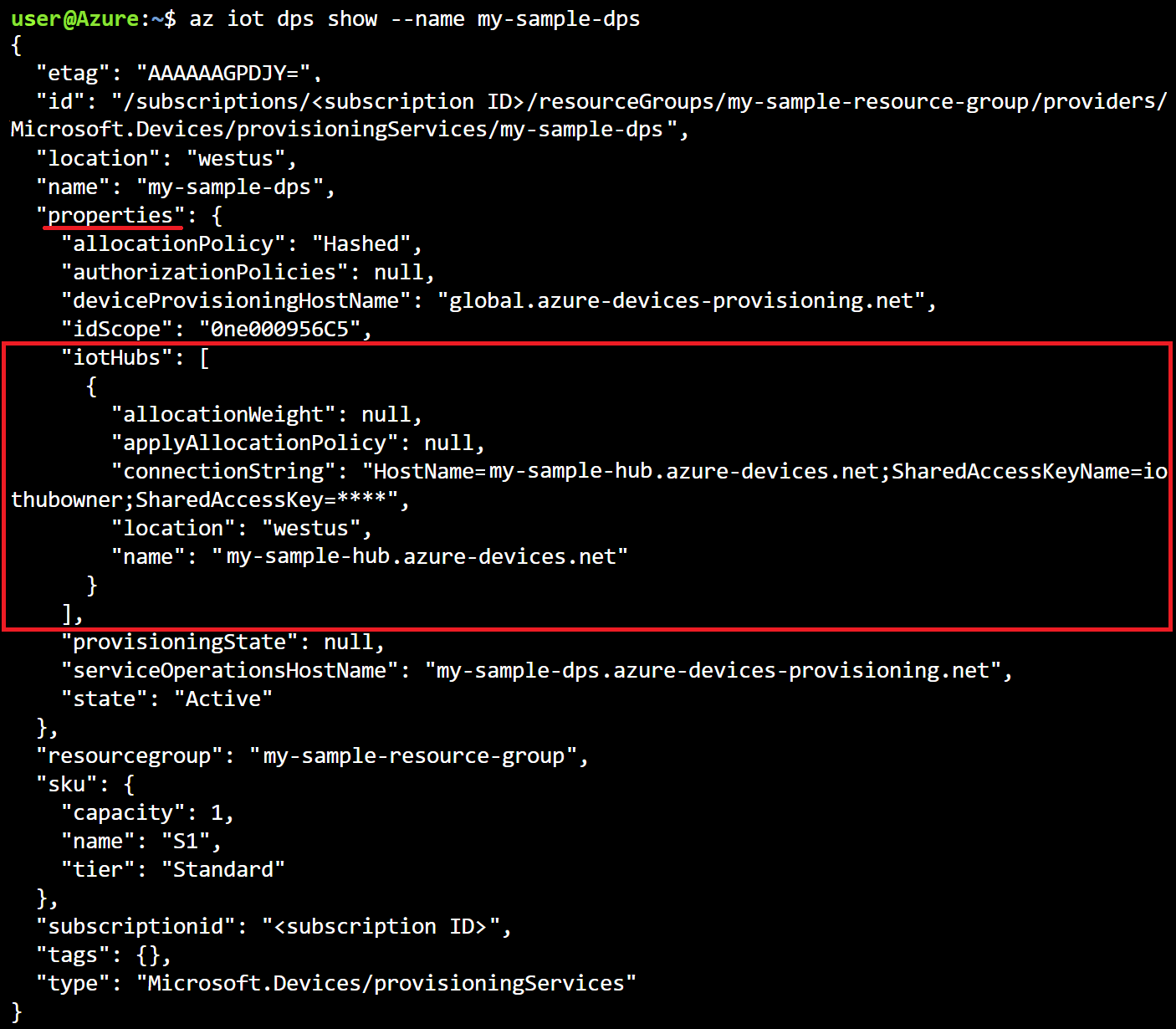
Nettoyer les ressources
Les autres démarrages rapides de cette collection reposent sur ce démarrage rapide. Si vous souhaitez continuer à utiliser d’autres démarrages rapides ou les didacticiels, ne nettoyez pas les ressources créées lors de ce démarrage rapide. Si vous n’envisagez pas de continuer, vous pouvez utiliser les commandes suivantes pour supprimer le service d’approvisionnement, le hub IoT et le groupe de ressources et toutes ses ressources. Remplacez les noms des ressources inclus dans les commandes suivantes par les noms de vos propres ressources.
Pour supprimer le service d’approvisionnement, exécutez la commande az iot dps delete :
az iot dps delete --name my-sample-dps --resource-group my-sample-resource-group
Pour supprimer le hub IoT, exécutez la commande az iot hub delete :
az iot hub delete --name my-sample-hub --resource-group my-sample-resource-group
Pour supprimer un groupe de ressources et toutes ses ressources, exécutez la commande az group delete :
az group delete --name my-sample-resource-group
Étapes suivantes
Dans ce guide de démarrage rapide, vous avez déployé un hub IoT et une instance du service Device Provisioning, puis vous avez lié ces deux ressources. Pour savoir comment utiliser cette configuration pour provisionner un appareil, passez au démarrage rapide traitant de la création d’un appareil.
